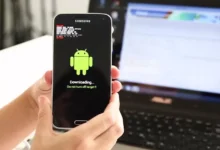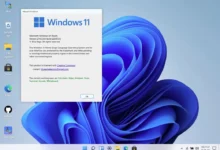آموزش تبدیل ایموجی اندروید به آیفون با گوشی + معرفی کیبورد و نرم افزار
آموزش تبدیل ایموجی اندروید به آیفون با تمام گوشی ها در این مقاله از دیجیاتک قرار داده ایم. زیرا همچون اندروید، سیستم عامل iOS نیز دارای شکلک های اموجی اختصاصی است. پس اگر دنیال تغییر ایموجی های اندرویدی به آیفونی هستید همراه ما باشید.
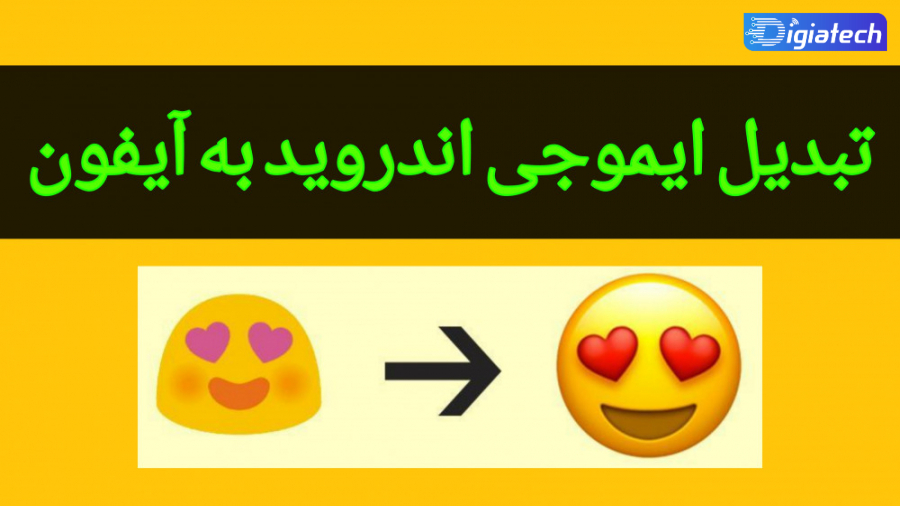
درحالحاضر، ایموجیها و شکلکها نقش مهمی در ابراز احساسات در پیامهای متنی ایفا میکنند و تقریبا در همه پیامرسانها و شبکههای اجتماعی مورد استفاده قرار میگیرند.
همچنین، هر سیستمعامل دارای ایموجیهای پیشفرض مخصوص به خود است که از نظر ظاهری با یکدیگر متفاوتاند.
ایموجیهای سیستمعامل iOS به علت ظاهر جذابشان، بسیار محبوب هستند و بسیاری از کاربران گوشیهای اندرویدی میخواهند، شکلکهای گوشی خود را به شکلکهای iOS تغییر دهند.
خوشبختانه، سیستمعامل اندروید امکانات شخصیسازی ویژهای را برای کاربران فراهم کرده است و این کار به سادگی انجام میشود.
اگر در حال حاضر یک دستگاه اندرویدی در اختیار دارید بازهم می توانید با استفاده از روشهای تبدیل ایموجی اندروید به ایفون، به این شکلک ها دسترسی پیدا کنید و حتی آن ها را برای مخاطبان خود ارسال نمایید.
فهرست موضوعات
Toggle1_ استفاده از کیبورد های مجازی
برای ایجاد تجربهای مشابه کاربران آیفون، علاوهبر اجرای برنامههای iOS، میتوانید از ایموجیهایی که شبیه به این برند هستند، استفاده کنید.
اگر میپرسید که چگونه استیکر های گوشی اندروید را به ایفون تبدیل کنیم؟
باید گفت که اولین راهکار برای تبدیل ایموجی اندروید به ایفون این است که یک صفحهکلید جدید را روی گوشی اندرویدی خود نصب کنید.
برنامههایی مانند FancyKey و صفحه کلید گوگل از معروفترین کیبوردها هستند که به شما این امکان را میدهند.
البته برنامه FancyKey از ایموجیهای برنامه توییتر استفاده میکند که ظاهری شبیه به emojiهای آیفون دارند.
در ادامه، آموزش استفاده از این برنامه را ارائه میدهیم:
- برنامه FancyKey را از گوگل پلی دانلود و روی گوشی خود نصب کنید.
- وارد تنظیمات گوشی خود شوید.
- به ترتیب گزینههای System > Language & Input > Virtual Keyboard را پیگیری کنید.
- گزینه Manage keyboards را انتخاب کرده و FancyKey را فعال کنید.
- برنامه پیامک یا پیامرسان مورد نظر خود را باز کنید و صفحهکلید را فعال کنید.
- روی آیکون صفحهکلید در گوشه سمت راست و پایین صفحه ضربه بزنید و FancyKey را انتخاب کنید.
- برنامه FancyKey را باز کرده و در setting برنامه، به Preferences بروید و روی Emoji Styles ضربه بزنید.
- سبک emoji را به Twitter تغییر دهید که ایموجیهای آن شبیه به آیفون هستند.
- برای ذخیره تغییرات روی ok ضربه بزنید.
2_نصب بسته های فونت جدید
یکی از راههای تبدیل استیکر های اندروید به آیفون، نصب بستههای فونت جدید است.
اگر میخواهید، فونت و ایموجیهای گوشی خود را با هم تغییر دهید، احتمالا نصب یک بسته از فونتهای فانتزی و جدید که شکل و شمایلی شبیه به آیفون دارند، به شما کمک خواهد کرد.
البته باید مطمئن شوید که گوشی اجازه نصب فونتهای غیررسمی را به شما میدهد، زیرا در برخی از موبایلها با اندروید ۱۲ این گزینه فعال نیست.
بااینحال میتوانید، روش آسان را هم امتحان کنید.
ما برای شما بسته فونتی ۱۰Flipfont را پیشنهاد میدهیم.
در ادامه، مراحل نصب و استفاده از این فونتهای جدید را با هم بررسی خواهیم کرد:
- ابتدا از فروشگاه گوگل پلی، برنامه Flipfont 10 را دانلود و روی گوشی خود نصب کنید.
- سپس به تنظیمات یا setting گوشی خود بروید و گزینه Display را انتخاب کنید.
- در این مرحله، Font size and style را لمس کرده و گزینه Font style را انتخاب کنید.
- برای تبدیل ایموجی اندروید به ios، گزینه Font style را انتخاب کنید.
- سپس EmojiFont10 را از لیست نمایش داده شده انتخاب کنید.
همچنین شما میتوانید از طریق برنامه هم اقدام کنید. کافی است آن را اجرا کرده و پس از امتحان کردن فونتهای مختلف، سبک مورد نظر خود را با ضربه زدن روی apply تنظیم کنید.
3_ کمک گرفتن از اپلیکیشنهای مخصوص
استفاده از اپلیکیشنهای مخصوص، یکی دیگر از روشهای تبدیل فونت اندروید به ایفون است.
با توجه به علاقهمندی بسیاری از کاربران اندرویدی به سبک آیفون، اپلیکیشنهای متعددی برای این منظور در دسترس قرار گرفتهاند.
اگر برایتان سوال است که با استفاده از این روش چگونه استیکر اندروید را به ایفون تبدیل کنیم؟ نگران نباشید.
کافی است به فروشگاه گوگل پلی مراجعه کرده و عبارتهایی مانند apple emoji keyboard یا apple emoji font را جستجو کنید تا لیستی از این برنامهها برای شما نمایش داده شود.
همچنین، نمونههایی از این اپلیکیشنها را میتوانید در فروشگاههای بازار و مایکت نیز پیدا کنید و آنها را روی گوشی خود نصب کرده و از تنوع ایجاد شده، لذت ببرید.
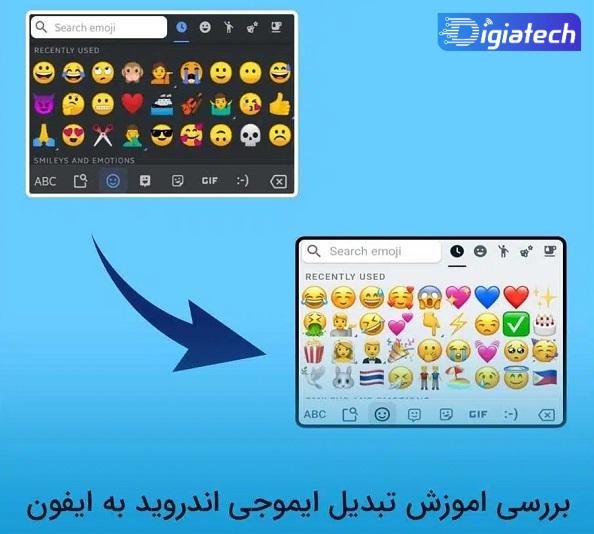
برنامه تبدیل ایموجی سامسونگ به ایفون
برنامه تبدیل ایموجی اندروید به ایفون Emoji Keyboard
این برنامه تغییر ایموجی گوشی اندروید به گوشی اپل دارای انبوهی از شکلک های مختلف، از جمله اموجی های سیستم عامل iOS است؛
که کاربران می توانند آن را برای مخاطبان خود ارسال کنند.
از میان دیگر قابلیت های عالی برنامه Emoji Keyboard می توان به امکان شخصی سازی ظاهر آن اشاره کرد.
کاربران می توانند علاوه بر Theme، ابعاد کلیدهای صفحه کلید را هم به سلیقه خود تغییر دهند تا در هنگام استفاده از آن و شکلک های موجود در آن، احساس راحتی کنند.

برنامه iMore Emoji Keyboard
برنامه iMore Emoji Keyboard، قابلیت تبدیل ایموجی اندروید به ایفون را دارد.
- آموزش فلش کردن گوشی سامسونگ۷ مرداد ۱۴۰۳
در اصل باید گفت که رابط کاربری این برنامه تغییر ایموجی اندروید ۱۱ به ایفون بسیار زیبا طراحی شده است و نمی توان از این نظر نقدی به آن وارد کرد.
این برنامه تمامی قابلیت های پایه و موردنیاز کاربران از یک صفحه کلید مجازی را در اختیار آن ها می گذارد.
علاوه بر این، امکان ارسال اموجی های خاص و حتی فایل های GIF نیز توسط آن وجود دارد.
در کنار این قابلیت ها، برنامه iMore Emoji می تواند از انبوهی از Theme ها نیز پشتیبانی کند که به صورت جداگانه از طریق سرویس Play Store در دسترس هستند.
به عنوان مثال یکی از بهترین این Theme ها، Phone X keyboard نام دارد که سبب می شود برنامه iMore Emoji، دقیقاً صفحه کلیدی با ظاهر گوشی های آیفون را فراهم کند.
در کل باید گفت استفاده از این برنامه برای استفاده از ایموجی آیفون در اندروید می تواند بسیار لذت بخش باشد. این برنامه از طریق این لینک قابل دریافت است.
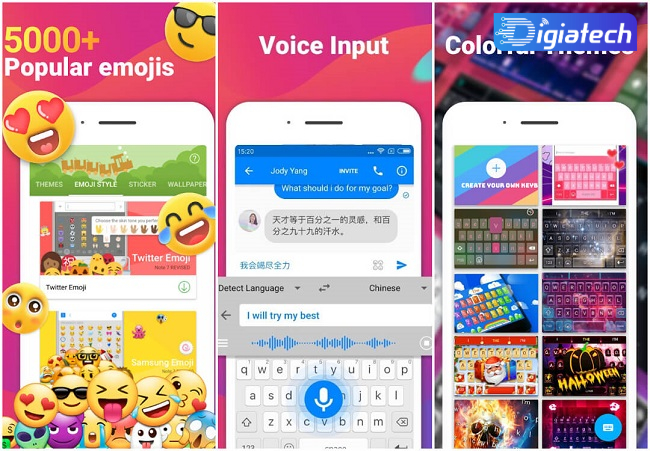
برنامه Kika Keyboard
برنامه Kika Keyboard، تنها ایموجی های iOS در اندروید را در خود جای نداده است؛
بلکه انبوهی از شکلک های دیگر را هم در دسترس کاربران قرار می دهد.
با توجه به این موضوع باید گفت اگر به صفحه کلیدی نیاز دارید که انبوهی از شکلک های اموجی مختلف را در خود جای داده و به قابلیت های فراوانی مجهز است، می توانید از این برنامه برای تغییر ایموجی گوشی اندروید به گوشی اپل استفاده کنید.
می توان در این برنامه صفحه کلید شکلک های آیفون برای اندروید ، قابلیت های مهمی نظیر ارسال فایل های GIF، ارسال استیکر، لغزش انگشت برای تایپ سریع متون، سیستم تصحیح خودکار کلمات و انبوهی از دیگر قابلیت ها را در اختیار داشت.
این قابلیت ها سبب شده است که تجربه استفاده از این برنامه نسبت به بسیاری از دیگر برنامه ها، که شکلک های اموجی گوشی های آیفون را در خود جای داده اند بهتر باشد.

تبدیل ایموجی اندروید به ایفون با zfont
تبدیل ایموجی سامسونگ به ایفون با zfont یکی از روشهای قدیمی و کارآمد برای تبدیل ایموجی سامسونگ به ایفون بدون روت است.
اگر تلفن شما از تغییر فونت سیستم پشتیبانی می کند، می توانید از برنامه zFont برای دریافت طراحیهای متنوع و جدید ایموجی استفاده کنید.
برای استفاده از این اپلیکیشن نیاز به دسترسی سازنده دارید. خوشبختانه گوشیهای هوشمند سامسونگ از این دسته گجتها هستند.
zFont این امکان را به شما میدهد تا فایل های ایموجی مورد استفاده توسط پلتفرم های مختلف مانند Windows ,JoyPixel ,Facebook و البته اپل را دانلود کنید.
مشکل اپلیکیشن zFont تبلیغات بسیار زیاد آن است، بنابراین تجربه کاربری خیلی خوبی را ارائه نمیدهد.
برای دانلود zFont 3 از فروشگاه گوگل پلی کلیک کنید.
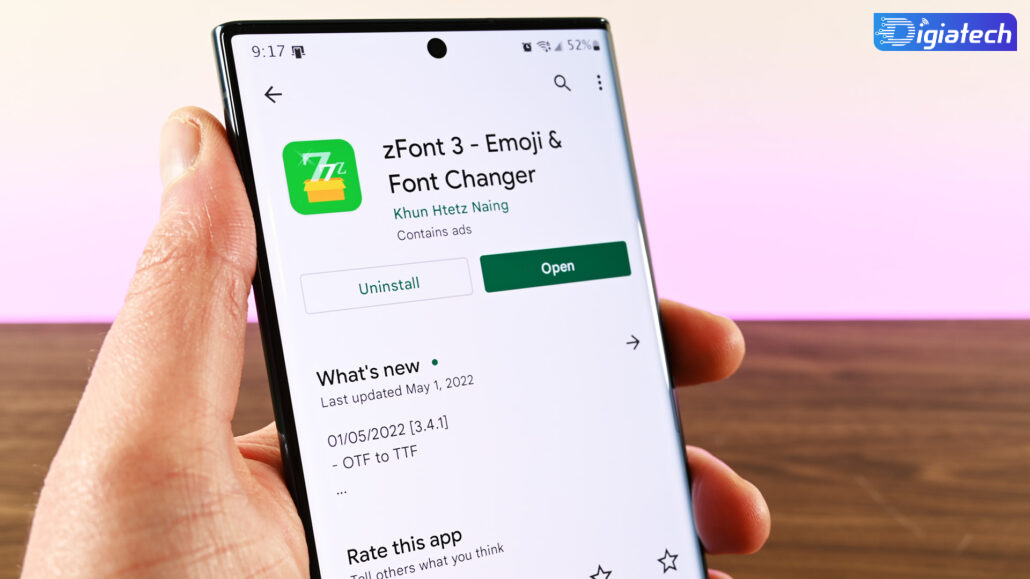
آموزش نحوه تبدیل ایموجی سامسونگ به ایفون
اگر به دنبال داشتن ایموجیهای آیفون روی گوشی سامسونگ خود هستید، نگران نباشید.
به راحتی میتوانید ایموجیهای سامسونگ را به آیفون تبدیل کنید، این کار بدون نیاز به استفاده از برنامه یا روت، بهطور کامل ممکن است.

۱_ تبدیل ایموجی سامسونگ به ایفون بدون روت
برای تبدیل ایموجی سامسونگ به ایفون بدون نیاز به روت، میتوانید از اپلیکیشنهای مختلفی استفاده کنید.
اگر دسترسی روت به گوشی اندرویدی خود ندارید، امکان تغییر ایموجیها در سطح سیستم وجود ندارد.
بااینحال، برنامههای کیبورد، فونت و پیامرسانی موجوداند که به شما اجازه میدهند، ایموجیهای جدید را در داخل اپلیکیشنهای مورد علاقه خود تجربه کنید.
از طریق این برنامهها، میتوانید ایموجیهایی با استایل منحصربهفرد را ارسال و دریافت کنید که در نسخه اندروید گوشی شما موجود نیست یا توسط سازنده اضافه نشده است.
اپلیکیشنهای مختلفی برای تبدیل ایموجی سامسونگ به ایفون بدون نیاز به روت وجود دارند.
مثلا، قبلا افراد بسیاری از اپلیکیشن afonts استفاده میکردند، اما سازنده این اپلیکیشن پشتیبانی از آن را متوقف کرده است.
اما با وجود این، اپلیکیشن zFont بهطور مشابه به شما این امکان را میدهد. با استفاده از این اپلیکیشنها، بدون نیاز به روت گوشی میتوانید، ایموجیهای سامسونگ را به آیفون تبدیل کنید.
به سه روش میتوانید، ظاهر ایموجیهای سامسونگ را به آیفون تغییر دهید:
- نصب کیبورد مخصوص ایموجی
- نصب اپلیکیشن تغییر فونت
- برای گوشیهایی که امکان تغییر فونت را نمیدهند، استفاده از iFonts
این روشها همگی برای تبدیل ایموجی سامسونگ به ایفون بدون نیاز به روت هستند، اما در صورت دسترسی به روت، ابزارهای بیشتری برای استفاده وجود دارند.
روش اول: نصب کیبورد اموجی
در فروشگاه Google Play بسیاری از برنامههای کیبورد ایموجی وجود دارند.
این برنامهها اغلب حاوی ایموجیهایی هستند که با آیفون شباهت دارند، حتی اگر تطابق ۱۰۰٪ وجود نداشته باشد، اما تقریبا ۹۰٪ مشابه هستند.
شما میتوانید، میانگین امتیازات برنامهها را مقایسه کنید و تصاویر آنها را بررسی کنید.
اگر کیبورد ایموجی مناسبی پیدا کردید، آن را دانلود کنید یا با نصب و آزمایش برنامهها، بهترین گزینه را انتخاب کنید.
برنامههای کیبورد ایموجی میتوانند به شما کمک کنند تا ایموجیهای آیفون را روی گوشی سامسونگ خود داشته باشید.
اگر زمان کافی برای آزمایش چندین برنامه کیبورد ایموجی ندارید، بهتر است یکی از برنامههای معروف و محبوب را که کاربران آن را تایید میکنند را انتخاب کنید.
برای نصب برنامه کیبورد ایموجی:
- به فروشگاه Google Play بروید.
- عبارت Apple emoji keyboard را در نوار جستجو تایپ کنید و روی کلید جستجو ضربه بزنید.
- فهرستی از برنامههای کیبورد ایموجی را مشاهده خواهید کرد.
- روی برنامه مورد نظر خود ضربه بزنید.
- روی دکمه Install ضربه بزنید.
پس از اتمام نصب کیبورد ایموجی، به تنظیمات گوشی سامسونگ خود بروید.
- روی Languages & input در تنظیمات سیستم ضربه بزنید.
- روی گزینه Default کلیک کنید.
- از شما خواسته میشود، یک کیبورد انتخاب کنید. روی ADD KEYBOARDS ضربه بزنید.
- کیبورد ایموجی مورد نظر خود را فعال کنید. در پیام هشدار، OK را انتخاب کنید.
حالا میتوانید از کیبورد ایموجی جدید خود برای تایپ و ارسال پیام استفاده کنید.
از طریق این کیبوردها میتوانید، ایموجیهای اینستاگرام را به آیفون تغییر دهید.
روش دوم: اپلیکیشن تغییر فونت
یکی از روشهای تبدیل ایموجی سامسونگ به ایفون بدون نیاز به روت، استفاده از اپلیکیشنهای تغییر فونت است.
این روش تنها در صورتی ممکن است که گوشی هوشمند شما قابلیت تغییر فونت پیشفرض را داشته باشد.
اگر این امکان را ندارید، میتوانید از روش سوم که تغییر فونت گوشی را اجباری میکند، استفاده کنید یا گوشی خود را روت کنید.
در فروشگاه Google Play، بسیاری از برنامههای فونت موجود است، اما Emoji Font 3 و Emoji Font for FlipFont 10 به عنوان بهترین نمونهها شناخته میشوند.
اما باید توجه داشت که Emoji Font 3 در Google Play قابل دسترسی نیست و شما باید آن را از یک منبع دیگر دانلود کنید.
امنیت نصب برنامهها از منابع خارجی نیز بسیار حائز اهمیت است، بنابراین توصیه میشود از یک آنتیویروس قوی استفاده کنید.
در پنج مرحله اولیه، باید گزینه Unknown sources را فعال کنید، سپس مراحل دانلود و نصب Emoji Font 3 را دنبال کنید.
- به بخش تنظیمات گوشی خود بروید.
- وارد بخش Security یا امنیت شوید.
- در کنار گزینه Unknown sources، تیک بزنید.
- در پنجره باز شده Unknown sources، روی گزینه OK کلیک کنید.
- به مرورگر گوشی سامسونگ رفته و اپلیکیشن Emoji Font 3 را از یک وبسایت قابل اعتماد دانلود کنید.
- پس از دانلود میتوانید، فایل را نصب کنید.
- پس از نصب شدن فایل، به تنظیمات گوشی خود برگردید.
- روی Display ضربه بزنید.
- سپس Font style را لمس کرده و قلم Emoji 3 را در پنجره انتخاب فونت انتخاب کنید.
- در منوی باز شده با عنوان Set font as Emoji Font 3، گزینه Yes را انتخاب کنید.
- از فروشگاه Play Gboard را دانلود و نصب کنید.
- پس از اجرای اپلیکیشن Gboard، روی دکمه ENABLE IN SETTINGS ضربه بزنید و آن را به عنوان صفحهکلید پیشفرض انتخاب کنید.
- انتخاب خود را تایید کنید.
- در مرحله دوم تنظیم کردن کیبورد گوگل، روی گزینه SELECT INPUT METHOD کلیک کنید.
- اکنون Gboard را در پنجره انتخاب صفحهکلید انتخاب کرده و روی دکمه DONE ضربه بزنید.
تمام! حالا از تبدیل ایموجی سامسونگ به ایفون بدون نیاز به روت لذت ببرید.
روش سوم: استفاده از اپلیکیشن iFont
روش سوم برای تبدیل ایموجی سامسونگ به ایفون بدون نیاز به روت، استفاده از اپلیکیشن iFont است.
این اپلیکیشن به کاربران گوشیهایی که قابلیت تغییر فونت پیشفرض را ندارند، اجازه میدهد، فونت دستگاه خود را تغییر دهند.
با iFont میتوانید به راحتی فونت را تغییر داده و ایموجیهای iOS را روی گوشی خود دریافت کنید.
این عمل بدون نیاز به روت انجام میشود و از نظر امنیتی بیخطر است.
برای استفاده از اپلیکیشن iFont، ابتدا Emoji Font 3 را دانلود و نصب کنید و سپس مراحل زیر را انجام دهید:
- دانلود و نصب Emoji Font 3 با دنبال کردن مراحل ذکر شده در روش دوم.
- دانلود و نصب اپلیکیشن iFont از پلی استور.
- پس از نصب، iFont را باز کنید.
- روی برگه My ضربه بزنید.
- روی My Install کلیک کنید.
- حالا Emoji Font 3 را انتخاب کنید.
- روی دکمه Set در پایین صفحه ضربه بزنید.
- پس از مشاهده پیام با عنوان Setting font روی OK ضربه بزنید.
- روی دکمه INSTALL کلیک کرده و سپس روی ALLOW و DONE ضربه بزنید.
- اکنون Emoji Font 3 را در پنجره انتخاب فونت انتخاب کنید و عملیات را تایید کنید.
- دستگاه خود را مجدد راهاندازی کنید.
حالا از تبدیل ایموجی سامسونگ به ایفون لذت ببرید.
۲) تبدیل ایموجی سامسونگ به ایفون در سراسر رابط کاربری با دسترسی روت
تغییر اموجی در سراسر رابط کاربری بدون دسترسی روت امکانپذیر نیست، اما با داشتن دسترسی روت به گوشی اندرویدی، میتوانید ایموجیهای iOS 14 را برای سامسونگ خود دانلود کنید.
همچنین، میتوانید ایموجیهای شخصیسازی شده توسط کاربران را به گوشی سامسونگ خود اضافه کنید.
توجه داشته باشید، در صورتیکه ایموجیهای جدیدی را در گوشی سامسونگ خود دریافت کنید، برنامههای چتی که دارای پکیج ایموجی خود هستند، شکلکهای جدید را نشان نمیدهند.
این مورد همچنین برای افرادی که ایموجیهای جدید را برای آنها ارسال میکنید، نیز صدق میکند؛
اگر ایموجیهای جدید را روی گوشی هوشمند خود نداشته باشند، نمیتوانند آنچه شما برایشان ارسال میکنید را مشاهده کنند.
تبدیل ایموجی شیائومی به ایفون
تبدیل ایموجی اندروید به ایفون بدون برنامه در گوشیهای شیائومی تنها با یک تغییر کوچک ممکن شده است.
برای استفاده از ایموجی آیفون در اندروید گوشی شیائومی خود مراحل زیر را طی کنید.
- به Setting بروید و روی گزینه General Setting کلیک کنید.
- Region را لمس کنید و آن را روی India قرار دهید.
بعد از انتخاب هند به عنوان منطقه گوشی خود، به فروشگاه Xiaomi Themes بروید و عبارت «iOS 14 emoji» یا «iOS v14 emoji» را جستجو کنید.
بعد از یافتن iOS 14 emoji روی Free بزنید تا دانلود آغاز شود. بعد از نصب این فونت قادر خواهید بود از ایموجی های iOS در اندروید استفاده کنید.
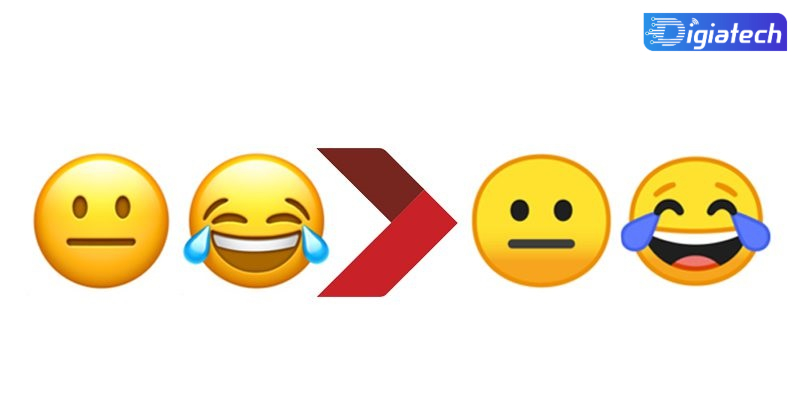
معرفی ۱۰ کیبورد و برنامه برای نصب ایموجی آیفون در اندروید
اگر زمان کافی برای تست چندین صفحهکلید یا برنامه مختلف را ندارید، نگران نباشید؛
در زیر چند برنامه تبدیل استیکر اندروید به ایفون محبوب را برای شما معرفی کردهایم که میتوانید یکی از آنها را امتحان کرده و در نهایت نصب کنید.

۱) کیبورد Kika Keyboard- Emoji, Fonts
کیبورد Kika Keyboard- Emoji، Fonts یک ابزار کامل است که به شما امکان استفاده از ایموجیهای آیفون و تعداد زیادی شکلک دیگر را میدهد
. اگر به دنبال داشتن مجموعهای بزرگ از ایموجیها هستید، این کیبورد یک گزینه عالی است.
این برنامه تبدیل اندروید به ایفون دارای ویژگیهای فراوانی از جمله ارسال گیف، استفاده از استیکرها، لغزش دست برای تایپ متن، شخصیسازی رنگ، فونت و ظاهر کیبورد است.
۲) کیبورد Emoji keyboard- Themes, Fonts
کیبورد Emoji keyboard- Themes، Fonts یک ابزار قدرتمند است که به شما امکان استفاده از تعداد زیادی ایموجی را میدهد که میتوانید برای مخاطبان خود ارسال کنید.
این کیبورد امکان شخصیسازی ظاهر خود را دارد و حتی میتوانید ابعاد صفحهکلید را براساس نیازهای خود تنظیم کنید.
همچنین، اگر سرعت تایپ برای شما اهمیت دارد، باید بگوییم که با استفاده از این کیبورد، میتوانید به سرعت تایپ کنید.
۳) کیبورد Facemoji Emoji
این کیبورد با بیش از ۵ هزار شکلک، استیکر، فونت و… یک انتخاب جذاب برای شماست.
چت کردن با استفاده از این صفحهکلید تجربهای جدید برای شما به ارمغان میآورد؛
زیرا قابلیتهای فراوانی را در اختیار شما قرار میدهد.
شخصیسازی تصویر پسزمینه، انتخاب صدای تایپ، استفاده از فونتهای جذاب، پشتیبانی از بیش از ۱۰۰ زبان و ایجاد معما با استفاده از شکلک، از ویژگیهای دلپذیر این کیبورد محسوب میشوند.
۴) کیبورد Emoji Keyboard Cute Emoticons
این صفحهکلید یکی از کیبوردهای محبوب برای تبدیل استیکر اندروید به آیفون است.
اگر شما هم به دنبال شکلکهای بامزه هستید، حتما Emoji Keyboard را نصب کنید.
این کیبورد بیش از ۳ هزار ایموجی مختلف دارد که آن را جذاب میکند. از طریق بخش تنظیمات آن، میتوانید به راحتی رنگ و تم آن را تغییر دهید.
۵) کیبورد Green Apple
اگر به دنبال یک مجموعه کامل از شکلکهای iPhone هستید، این برنامه یک گزینه عالی خواهد بود. بعد از نصب این اپلیکیشن روی گوشی خود، به عنوان کیبورد پیشفرض شما فعال میشود.
از این صفحهکلید میتوانید، برای ارسال پیامک، ایمیل و غیره استفاده کنید.
یکی از ویژگیهای مثبت Green Apple، حجم کم آن است و برای سیستمعامل ۴.۱ به بالا مناسب است.
۶) کیبورد FancyKey
برنامه FancyKey علاوهبر اینکه شامل ایموجیهای آیفون برای Android است، امکانات فراوانی برای شخصیسازی دارد.
شما میتوانید، زمینه و تم کیبورد را به دلخواه خود تغییر دهید، همچنین ژستهای حرکتی را نیز شخصیسازی کنید.
نصب و استفاده از این برنامه بسیار آسان است و میتوانید از کارایی و ویژگیهای آن لذت ببرید.
۷) اپلیکیشن Emoji Fonts for Flipfont ۱۰
اگر گوشی شما از برند سامسونگ است، این برنامه یک انتخاب عالی برای تبدیل ایموجی سامسونگ به ایفون است.
استفاده از Flipfont بسیار آسان است و کافی است، فونت شکلکها را تغییر دهید تا آنها را ببینید.
۸) اپلیکیشن Textra SMS
این برنامه، یک برنامه پیامک برای سیستمعامل اندروید است که ویژگیهای جالبی دارد.
با استفاده از این اپلیکیشن میتوانید، چند نوع شکلک از جمله شکلکهای جدید iPhone را دانلود و در گوشی اندرویدی خودتان استفاده کنید.
برای مشاهده ایموجیهای دلخواه خودتان، در داخل برنامه به بخش Settings بروید، سپس Customize Look را انتخاب کنید
و در نهایت Emoji Style را تغییر دهید.
۹) کیبورد گوگل Gboard
اگر برایتان سوال است که چگونه ایموجیهای جدید سامسونگ را فعال کنیم؟
برای دریافت ایموجیهای جدید، میتوانید از برنامه Gboard استفاده کنید.
این برنامه بهروزرسانیهای سریعتری نسبت به بسیاری از تلفنهای هوشمند غیرپیکسلی ارائه میدهد.
۱۰) اپلیکیشن zFont
تبدیل ایموجی سامسونگ به ایفون با استفاده از zFont یکی از روشهای سنتی و موثر برای تغییر ایموجیها بدون نیاز به روت است.
اگر گوشی شما از تغییر فونت پشتیبانی میکند، میتوانید از اپلیکیشن zFont برای دسترسی به طرحهای متنوع و جدید ایموجی استفاده کنید.
این اپلیکیشن نیازمند دسترسی سازنده گوشی است که خوشبختانه گوشیهای هوشمند سامسونگ این قابلیت را دارند.
zFont این امکان را فراهم میکند تا فایلهای ایموجی مورد استفاده توسط پلتفرمهای مختلف مانند ویندوز، فیسبوک، JoyPixel و حتی اپل را دانلود کنید.
یکی از مشکلات این اپلیکیشن تعداد زیادی تبلیغ است که ممکن است تجربه کاربری را کاهش دهد.
برای دانلود zFont 3 میتوانید از فروشگاه گوگل پلی استفاده کنید.
چگونه کیبوردها را فعال کنیم؟
اگر یکی از کیبوردهای بالا را انتخاب کردید، ابتدا برنامه بازار را باز کنید و عبارت کیبورد ایموجی آیفون یا apple emoji keyboard را سرچ کنید تا برنامه مورد نظر خودتان را پیدا کنید.
سپس برای دانلود و نصب کیبورد، مراحل زیر را به ترتیب انجام دهید:
- روی برنامهای که انتخاب کردهاید، کلیک کنید.
- دکمه نصب را بزنید.
- برنامه را باز کنید و در بخش مدیریت کیبوردها آن را فعال کنید.
سپس برای تنظیم کیبورد، به تنظیمات گوشی خود بروید، سپس به Additional settings بروید و از آنجا به Language & Input بروید.
در اینجا، Current keyboard را انتخاب کرده و کیبورد مورد نظر خود را انتخاب کنید.
گردآوری: دیجیاتک